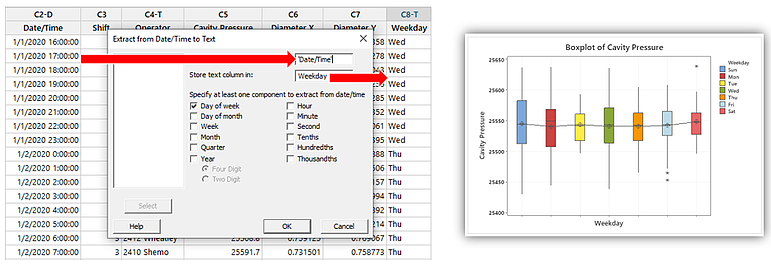5 consejos para manejar datos desordenados en Minitab
- Detalles
- Categoría: Minitab
- Visto: 8467
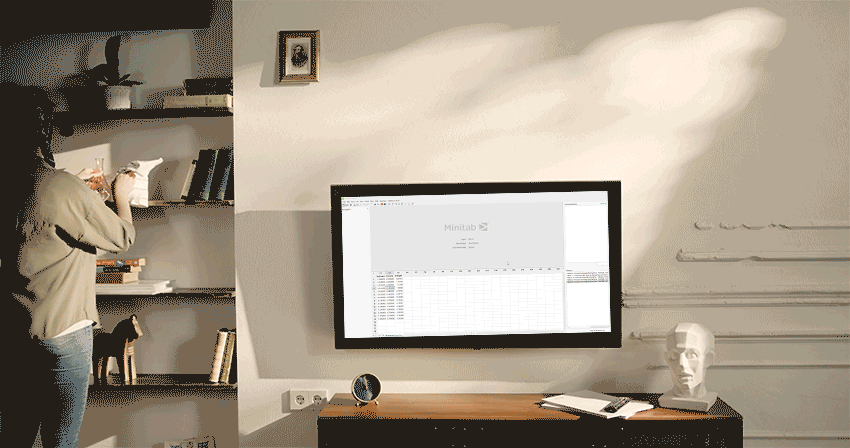
Por Marilyn Wheatley.
¿Alguna vez ha encontrado dificultades para limpiar y manipular datos para su análisis, a veces pasando mucho tiempo antes de siquiera traer los datos a Minitab? Bueno, Minitab tiene todo lo que necesita para administrar, limpiar y manipular datos. A veces, solo necesita saber dónde están las herramientas adecuadas. En este artículo, daremos 5 consejos rápidos para limpiar los datos en Minitab.
1. Enumerar valores únicos en una columna y contarlos
Utilizando Estadísticas > Tablas > Cuenta de variables individuales se puede ver una lista de los valores únicos y los conteos correspondientes en el panel de salida de Minitab. También se puede optar por almacenar los resultados en la hoja de trabajo de Minitab, que es extremadamente útil si se planea recodificar más de 100 valores únicos usando una Tabla de conversión.
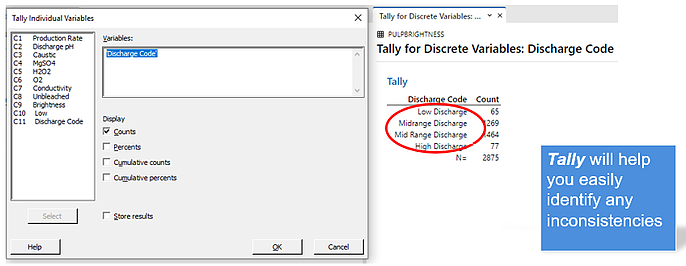
2. Recodificar valores según una tabla de conversión
El menú Datos > Recodificar de Minitab puede ser útil para recodificar valores para corregir errores tipográficos o recodificar datos numéricos a texto o viceversa. Cuando es necesario volver a codificar más de 100 valores únicos, una tabla de conversión puede ayudar.
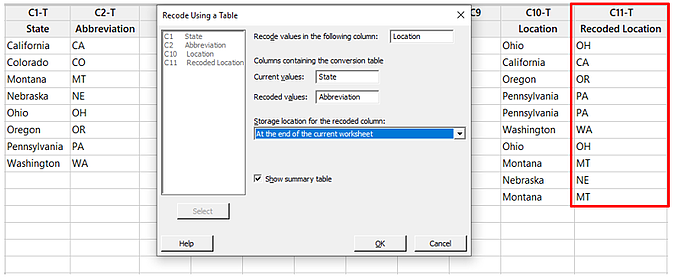
? Consejo profesional: si solo es necesario volver a codificar algunos valores, haga clic con el botón derecho en la columna de datos en la hoja de trabajo y elija Buscar y reemplazar.
3. Apilar o desapilar columnas de datos
Utilizando Datos > Apilar > Columnas se pueden apilar varias columnas una encima de la otra en una nueva columna.
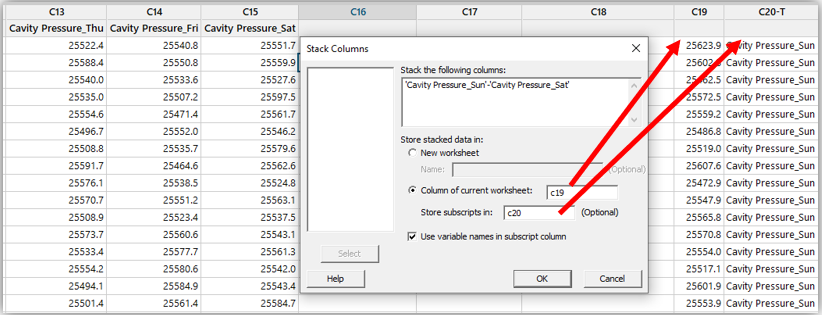
Si lo que se desea, sin embargo, es crear una nueva columna para cada valor único en una columna de agrupación categórica, se debe de utilizar Datos > Desapilar columnas.
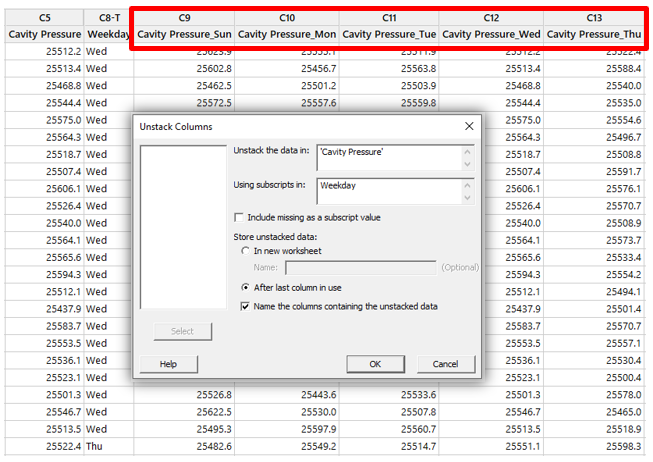
4. Cambiar el orden de los valores de texto en gráficos o tablas de salida
Haciendo clic con el botón derecho en la columna con los datos de texto y luego eligiendo Propiedades de columna > Orden de valores se elige el orden de una columna de texto. Minitab usa el orden alfabético como predeterminado; sin embargo, se puede actualizar el orden de una forma lógica para su análisis.
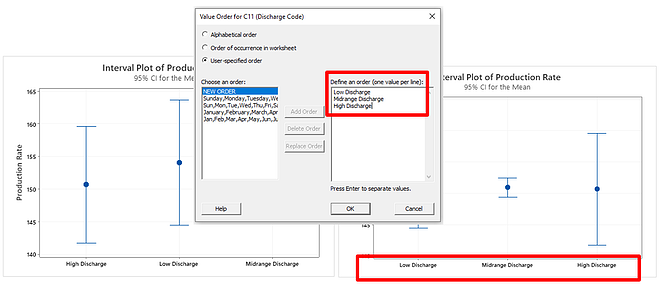
5. Extraer el día de la semana de una columna de fecha/hora
El uso de Datos > Fecha/Hora> Extraer a texto... crea una nueva columna que muestra el día de la semana. Esto ofrece una forma conveniente de crear una columna de agrupación para un análisis más detallado, por ejemplo, visualizar las diferencias entre los diferentes días de la semana.